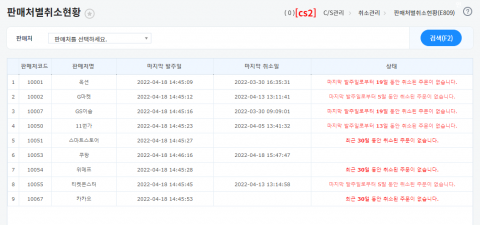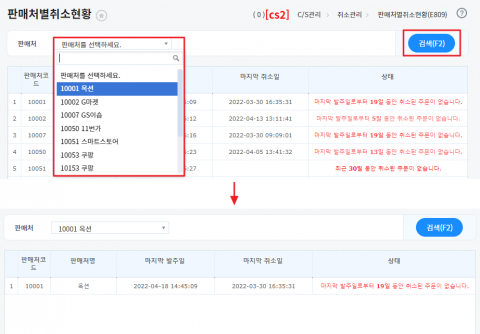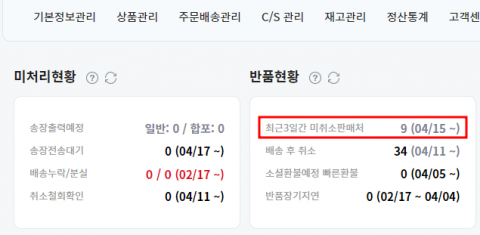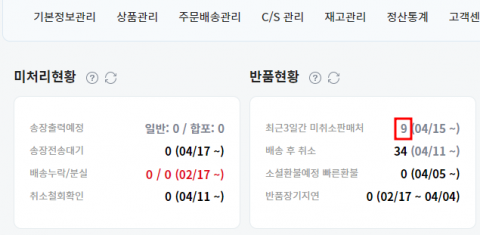"판매처별취소현황"의 두 판 사이의 차이
둘러보기로 이동
검색으로 이동
| (같은 사용자의 중간 판 49개는 보이지 않습니다) | |||
| 1번째 줄: | 1번째 줄: | ||
==<big>'''개요'''</big>== | ==<big>'''개요'''</big>== | ||
| − | 이 페이지는 판매처별 | + | 이 페이지는 판매처별 취소현황 보는 방법을 설명하고 있습니다. |
| + | |||
| + | 이지오토 자동취소 연동이 정상적으로 작동하고 있는지를 체크할 수 있습니다. | ||
* 자동발주 판매처만 보여집니다. | * 자동발주 판매처만 보여집니다. | ||
| − | * 자동취소만 확인 가능합니다.(CS창 취소작업은 확인 불가) | + | * 자동취소만 확인 가능합니다. (CS창 취소작업은 확인 불가) |
| − | + | {| class="wikitable" | |
| + | |- | ||
| + | |취소연동이 안되고 있다면 고객센터로 문의 부탁드립니다. | ||
| + | |} | ||
| + | <br> | ||
<div>__TOC__</div> | <div>__TOC__</div> | ||
| 10번째 줄: | 16번째 줄: | ||
| + | ==<big>'''STEP1. 메뉴에서 확인하기'''</big>== | ||
| − | + | {| width="1500px" | |
| − | |||
| − | {| width=" | ||
|- | |- | ||
| − | | valign="top" | | + | | valign="top" |[[파일:20220418 155145.png|대체글=|섬네일|480x480픽셀|(확대하려면 클릭)]] |
| − | [[파일: | ||
{| class="wikitable" | {| class="wikitable" | ||
|- | |- | ||
| 22번째 줄: | 26번째 줄: | ||
|} | |} | ||
| − | 1. 판매처별로 마지막 발주일과 마지막 취소일, 상태를 확인할 수 있습니다. | + | 1. 판매처별로 마지막 발주일과 마지막 취소일, 상태를 확인할 수 있습니다. |
| − | |||
| − | + | * 상태는 마지막 발주일로부터 며칠동안 취소된 주문이 없는지를 알려줍니다. | |
| − | + | * 최근 한 달 동안 발주 이력이 없는 판매처는 노출되지 않습니다. | |
| − | |||
| − | |||
| − | |||
| − | |||
| − | |||
| − | |||
| − | |||
| − | |||
| − | |||
| − | |||
| − | |||
| − | |||
| − | |||
| − | |||
|} | |} | ||
| 47번째 줄: | 36번째 줄: | ||
| − | + | ---- | |
| − | + | {| width="1500px" | |
| + | |- | ||
| + | | valign="top" |[[파일:20220418 160118.png|대체글=|섬네일|480x480픽셀|(확대하려면 클릭)]] | ||
| + | ==== '''case1. 마지막 발주일과 마지막 취소일이 동일한 판매처의 경우''' ==== | ||
| + | 상태가 공란으로 표시됩니다. | ||
| − | |||
| − | |||
| − | |||
|} | |} | ||
<br> | <br> | ||
| − | + | <br> | |
<br> | <br> | ||
---- | ---- | ||
| − | {| width=" | + | {| width="1500px" |
| + | |- | ||
| + | | valign="top" |[[파일:20220418 161000.png|대체글=|섬네일|480x480픽셀|(확대하려면 클릭)]] | ||
| + | ==== '''case2. 한달 이내에 발주는 했으나 취소건이 없는 판매처의 경우''' ==== | ||
| + | 상태가 최근 30일 동안 취소된 주문이 없다고 표시됩니다. | ||
| + | |||
| + | |||
| + | |||
| + | {| class="wikitable" | ||
|- | |- | ||
| − | | | + | |실제로 취소된 주문이 있으나 오랫동안 취소된 주문이 없다고 나오는 경우 고객센터로 문의 부탁드립니다. |
| − | + | |} | |
* | * | ||
|} | |} | ||
| 69번째 줄: | 67번째 줄: | ||
<br> | <br> | ||
<br> | <br> | ||
| − | + | ---- | |
| − | + | {| width="1500px" | |
| − | |||
| − | |||
| − | |||
| − | |||
| − | |||
| − | |||
| − | |||
| − | |||
| − | |||
| − | {| width=" | ||
|- | |- | ||
| − | | valign="top" |[[파일: | + | | valign="top" |[[파일:20220418 162206.png|대체글=|섬네일|480x480픽셀|(확대하려면 클릭)]]2. 특정 판매처를 선택하고 검색하면 선택된 판매처의 정보만 확인이 가능합니다. |
| + | |} | ||
<br> | <br> | ||
| − | |||
| − | |||
| − | |||
| − | |||
<br> | <br> | ||
<br> | <br> | ||
| − | - | + | |
| − | {| | + | ==<big>'''STEP2. 메인화면에서 확인하기'''</big>== |
| + | {| width="1500px" | ||
| + | |- | ||
| + | | valign="top" |[[파일:20220418 165652.png|대체글=|섬네일|480x480픽셀|(확대하려면 클릭)]] | ||
| + | {| class="wikitable" | ||
|- | |- | ||
| − | | | + | |메인화면 > 반품현황(좌측상단) > 최근3일간 미취소판매처 |
| + | |} | ||
| + | 1. 최근 3일동안 취소된 주문이 없는 판매처의 수를 보여줍니다. | ||
| − | + | * 최근 3일 : 현재 시점에서 -3일 (72시간) | |
|} | |} | ||
| 101번째 줄: | 92번째 줄: | ||
<br> | <br> | ||
---- | ---- | ||
| − | {| width=" | + | {| width="1500px" |
|- | |- | ||
| − | | valign="top" |[[파일: | + | | valign="top" |[[파일:20220418 173634.png|대체글=|섬네일|480x480픽셀|(확대하려면 클릭)]]2. 숫자를 클릭하면 판매처별 취소현황 메뉴로 이동하며 리스트를 확인할 수 있습니다. |
| − | |||
| − | |||
|} | |} | ||
| − | |||
<br> | <br> | ||
<br> | <br> | ||
| 116번째 줄: | 104번째 줄: | ||
==<big>'''관련 FAQ'''</big>== | ==<big>'''관련 FAQ'''</big>== | ||
| − | + | [[반품현황|메인화면>반품현황]] | |
| − | |||
| − | |||
<br> | <br> | ||
<br> | <br> | ||
<br> | <br> | ||
<br> | <br> | ||
2022년 6월 27일 (월) 05:07 기준 최신판
개요
이 페이지는 판매처별 취소현황 보는 방법을 설명하고 있습니다.
이지오토 자동취소 연동이 정상적으로 작동하고 있는지를 체크할 수 있습니다.
- 자동발주 판매처만 보여집니다.
- 자동취소만 확인 가능합니다. (CS창 취소작업은 확인 불가)
| 취소연동이 안되고 있다면 고객센터로 문의 부탁드립니다. |
STEP1. 메뉴에서 확인하기
1. 판매처별로 마지막 발주일과 마지막 취소일, 상태를 확인할 수 있습니다.
|
case1. 마지막 발주일과 마지막 취소일이 동일한 판매처의 경우상태가 공란으로 표시됩니다. |
case2. 한달 이내에 발주는 했으나 취소건이 없는 판매처의 경우상태가 최근 30일 동안 취소된 주문이 없다고 표시됩니다.
|
| 2. 특정 판매처를 선택하고 검색하면 선택된 판매처의 정보만 확인이 가능합니다. |
STEP2. 메인화면에서 확인하기
1. 최근 3일동안 취소된 주문이 없는 판매처의 수를 보여줍니다.
|
| 2. 숫자를 클릭하면 판매처별 취소현황 메뉴로 이동하며 리스트를 확인할 수 있습니다. |